MP4 in AVI umwandeln - Kostenlos & Online
Suchen Sie nach einer Möglichkeit, Ihre MP4-Dateien in das AVI-Format zu konvertieren, ohne Kompromisse bei der Qualität einzugehen? Suchen Sie nicht weiter! Die Konvertierung von MP4 in AVI ist aufgrund der Vielseitigkeit von AVI-Dateien, die im Laufe der Zeit verschiedene Audio- und Videoströme aufnehmen können, zu einem häufigen Bedürfnis der Nutzer geworden.
Das AVI-Format ermöglicht nicht nur die Speicherung mehrerer Dateien, sondern auch den nahtlosen Download und Upload auf verschiedene Medienplattformen. Die Herausforderung besteht darin, den perfekten Dateikonverter zu finden, der den Konvertierungsprozess effizient und zufriedenstellend durchführen kann, ohne die Qualität Ihrer wertvollen MP4-Dateien zu beeinträchtigen.
In diesem Artikel werden wir Sie durch die möglichen Wege für MP4 zu AVI Konvertierung führen.
Teil 1. Der beste MP4 zu AVI Konverter (Batch Convert und verlustfreie Qualität)
Wenn Sie auf der Suche nach einem schnellen und hochwertigen MP4 zu AVI Konverter sind, HitPaw Video Konverter ist Ihre erste Wahl. Dieser professionelle Konverter unterstützt die Stapelverarbeitung von Hunderten von MP4-Videos auf Windows und Mac mit voller GPU-Beschleunigung und verlustfreier Technologie.
Hervorgehobene Funktionen, die HitPaw Video Converter auszeichnen
- Batch-Konvertierung: Sparen Sie Zeit und Mühe, indem Sie mehrere MP4-Dateien gleichzeitig in AVI konvertieren. Sie können schnell einen ganzen Ordner mit Videos mit nur wenigen Klicks konvertieren.
- Blitzschnelle Geschwindigkeit: HitPaw Video Converter verfügt über eine hochmoderne Konvertierungs-Engine, die den Prozess bis zu 120 Mal schneller macht als herkömmliche Konverter. Verabschieden Sie sich von langen Wartezeiten und freuen Sie sich über sofortige Ergebnisse.
- Verlustfreie Qualität: Machen Sie keine Kompromisse bei der Videoqualität während des Konvertierungsprozesses. HitPaw Video Converter stellt sicher, dass Ihre AVI-Dateien die ursprüngliche Qualität beibehalten, um ein klares und scharfes Seherlebnis zu gewährleisten.
- Bearbeiten Sie Ihre Videos: Möchten Sie vor der Konvertierung noch ein paar Änderungen vornehmen? Das ist kein Problem! HitPaw Video Converter bietet eine Reihe von Bearbeitungsoptionen, mit denen Sie Ihre Videos trimmen, beschneiden, Untertitel hinzufügen und Effekte anwenden können.
Schritte zum Konvertieren von MP4 in AVI in Windows 10/11 oder Mac
Hier ist eine Schritt-für-Schritt-Anleitung, wie man MP4 in AVI mit HitPaw Video Converter konvertiert:
Schritt 1: Laden Sie diesen Videokonverter kostenlos herunter und installieren Sie ihn auf Ihrem Computer. Starten Sie HitPaw Video Converter auf Ihrem Windows- oder Mac-Computer und klicken Sie auf "Video hinzufügen", um Ihre MP4-Dateien zu importieren, oder ziehen Sie die Videos per Drag & Drop direkt in das Programm.

Schritt 2: Sie können die hinzugefügten Videos mit dem integrierten Player in der Vorschau anzeigen, die Videoinformationen bearbeiten und sogar Untertitel zum Video hinzufügen.

Schritt 3: Klicken Sie auf die Option "Alles konvertieren in", um die Liste der Ausgabeformate zu erweitern. Wählen Sie AVI als Ausgabeformat für Ihre MP4-Dateien.

Wenn Sie die Parameter für das Ausgabeformat anpassen möchten, klicken Sie auf das Bearbeitungssymbol, um das Fenster mit den Formateinstellungen zu öffnen. Hier können Sie die gewünschte Qualität, das Video- und das Audioformat auswählen.

Schritt 4: Bevor Sie den Konvertierungsprozess starten, aktivieren Sie die Optionen "Hardware-Beschleunigungserkennung" und "Verlustfreie Konvertierung" für eine optimale Leistung. Wählen Sie dann einen Zielordner für die konvertierten Dateien und klicken Sie auf "Konvertieren" (oder "Alle konvertieren" für mehrere Dateien), um den Konvertierungsprozess zu starten.

Schritt 5: Nach Abschluss der Konvertierung wechseln Sie zur Registerkarte "Konvertiert". Hier können Sie auf "Ordner öffnen" klicken, um auf die konvertierten AVI-Dateien zuzugreifen oder bei Bedarf weitere Bearbeitungen vorzunehmen.

Mit HitPaw Video Converter wird die Konvertierung von MP4 in AVI zum Kinderspiel und bietet Geschwindigkeit, Qualität und Bearbeitungsoptionen. Sie können auch AVI in MP4 mit HitPaw Video Converter leicht konvertieren.
Teil 2. Konvertieren von MP4 in AVI mit VLC
Die Benutzeroberfläche von VLC mag auf den ersten Blick verwirrend erscheinen, aber sobald Sie den Dreh raus haben, werden Sie seine vielseitigen Fähigkeiten entdecken. Neben der Wiedergabe von Mediendateien können Sie mit VLC diese zwischen verschiedenen Formaten konvertieren und sogar Ihren Bildschirm aufzeichnen. Und das Beste daran? Es ist völlig kostenlos!
Schauen Sie sich nun die Schritt-für-Schritt-Anleitung zur Konvertierung von MP4 in AVI mit VLC an.
- 1. Öffnen Sie VLC, navigieren Sie zum oberen Menü und klicken Sie auf "Medien". Sie werden einen versteckten Schatz entdecken - die Option "Konvertieren/Speichern".

- 2. Bereiten Sie Ihr Video für die Umwandlung vor, indem Sie im Dialogfeld auf "Hinzufügen" klicken.

- 3. Mit Hilfe des Symbols "Schraubenschlüssel" können Sie auf der Registerkarte "Verkapselung" AVI als das gewünschte Format auswählen.

- 4. Entscheiden Sie nun, wo Ihr konvertiertes Meisterwerk gespeichert werden soll. Klicken Sie auf "Durchsuchen" und wählen Sie den Zielordner.
- 5. Lassen Sie die Magie sich endlich entfalten! Klicken Sie auf "Start", und VLC wird Ihr MP4 in AVI umwandeln.
Vorteile der Umwandlung von MP4 in AVI mit VLC
- VLC ist Ihr zuverlässiger Begleiter bei der Medienwiedergabe und Konvertierung.
- Es unterstützt verschiedene Formate und ist KOSTENLOS.
Nachteile der Umwandlung von MP4 in AVI mit VLC
- Unterstützt keine Batch-Konvertierung.
- Die Konvertierung großer MP4-Dateien kann sehr lange dauern.
- Die Bearbeitung von Videos wird nicht unterstützt.
Teil 3. Wie man MP4 in AVI online konvertiert
Wenn Sie Ihre MP4-Dateien in das AVI-Format konvertieren möchten, ohne eine Anwendung herunterzuladen, sind Online-Konverter die Rettung für Sie. Sie nehmen zwar etwas mehr Zeit in Anspruch, bieten aber Komfort und Benutzerfreundlichkeit. Werfen wir einen Blick auf einige der besten Online-Konverter für MP4 in AVI.
1. FreeConvert
FreeConvert ist ein zuverlässiges Online-Tool, das den Konvertierungsprozess von MP4 in AVI vereinfacht. Es unterstützt nur die kostenlose Konvertierung von MP4-Dateien bis zu 1 GB. Wenn Ihre Datei größer als 1 GB ist, müssen Sie sich für ein Abonnement anmelden.
So verwenden Sie es:
- Klicken Sie auf die Schaltfläche "Dateien auswählen", um Ihre MP4-Dateien auszuwählen.
- Klicken Sie auf die Schaltfläche "In AVI konvertieren", um die Konvertierung zu starten.
- Sobald der Status auf "Fertig" wechselt, klicken Sie auf die Schaltfläche "AVI herunterladen", um die konvertierte Datei zu speichern.
- Beachten Sie jedoch, dass FreeConvert Beschränkungen bei der Dateigröße hat und die Konvertierung großer Dateien länger dauern kann.
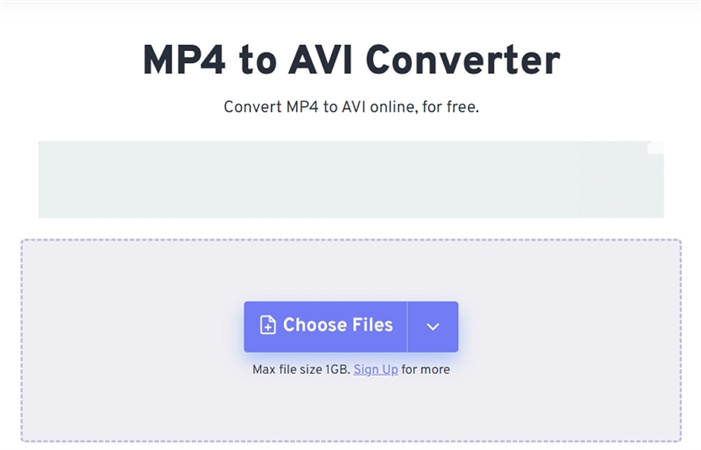
2. CloudConvert
CloudConvert ist ein weiterer ausgezeichneter Online-Konverter, der verschiedene Dateiformate unterstützt, darunter MP4 und AVI.
Hier erfahren Sie, wie Sie mit CloudConvert kostenlos MP4 in AVI online konvertieren können:
- Besuchen Sie die CloudConvert-Website und wählen Sie auf der Startseite "MP4 in AVI konvertieren".
- Klicken Sie auf "Datei auswählen", um die MP4-Datei zu importieren, die Sie konvertieren möchten.
- Speichern Sie die konvertierte Datei nach dem Hochladen auf Ihrem Computer.
- Beachten Sie, dass Online-Konverter wie CloudConvert länger dauern können, insbesondere wenn die Website überfüllt ist oder wenn große Dateien konvertiert werden.
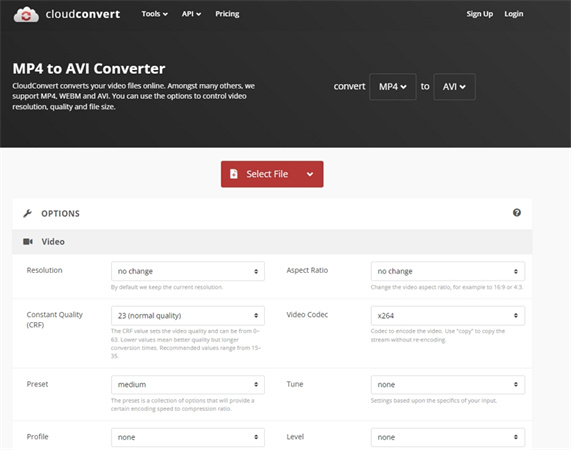
3. Zamzar
Zamzar ist ein vielseitiger Online-Konverter, der Dateien in verschiedene Formate umwandelt. Die maximale Dateigröße für das kostenlose Konto beträgt 200 MB.
Folgen Sie diesen Schritten, um MP4 in AVI mit Zamzar zu konvertieren:
- Um eine MP4-Datei zu konvertieren, wählen Sie sie aus.
- Wählen Sie AVI als Zielformat für die Konvertierung.
- Klicken Sie auf "Konvertieren", um den Konvertierungsprozess von MP4 zu AVI zu starten.
- Speichern Sie schließlich die AVI-Datei auf Ihrem Computer.
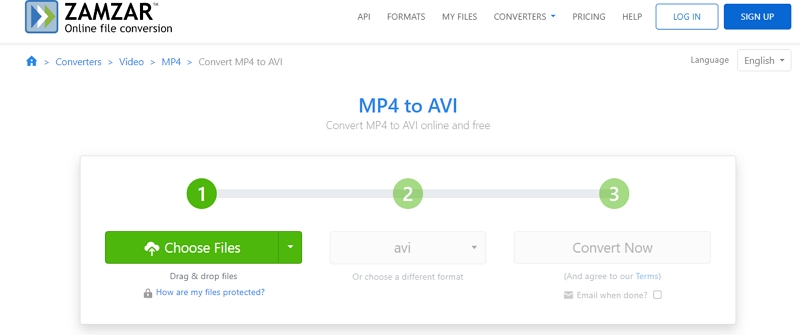
Teil 4. FAQs über MP4 zu AVI
Q1. Was ist der Unterschied zwischen MP4 und AVI?
A1. MP4 und AVI sind beides beliebte Videodateiformate, die sich jedoch in einigen Punkten unterscheiden. MP4 (MPEG-4) ist ein weit verbreitetes Format, das für seine effiziente Komprimierung und Kompatibilität mit verschiedenen Geräten und Plattformen bekannt ist. AVI (Audio Video Interleave) hingegen ist ein älteres Format, das eine gute Videoqualität bietet, aber mit bestimmten Geräten nur begrenzt kompatibel ist.
Q2. Verringert AVI die Qualität?
A2. Die Konvertierung eines Videos von MP4 in AVI verringert nicht unbedingt seine Qualität. Die Videoqualität hängt in erster Linie von den bei der Konvertierung verwendeten Kodierungseinstellungen ab. Wenn Sie die richtigen Einstellungen wählen und die gleiche Auflösung und Bitrate beibehalten, können Sie die ursprüngliche Qualität Ihres Videos erhalten.
Q3. Kann ich MP4-Videos vor der Konvertierung bearbeiten?
A3. Unbedingt! Wenn Sie Ihre MP4-Videos bearbeiten möchten, bevor Sie sie in AVI konvertieren, können Sie sich auf HitPaw Video Converter verlassen. Dieses vielseitige Tool ermöglicht Ihnen die Konvertierung von Videos und bietet eine Reihe von Bearbeitungsoptionen. Sie können schneiden, zuschneiden, Effekte hinzufügen und den Ton anpassen. Mit HitPaw Video Converter werden Ihre Videos vor dem Konvertierungsprozess nach Ihren Wünschen angepasst.
Die Quintessenz
Die Umwandlung von MP4 in AVI kann mit den richtigen Tools ein Kinderspiel sein. Die erwähnten Online-Konverter für die Umwandlung von MP4 in AVI können zwar die Arbeit erledigen, aber man sollte sich der möglichen Einschränkungen bewusst sein, wie z. B. lange Umwandlungszeiten und überlastete Websites.
Um solche Probleme zu vermeiden und eine nahtlose Konvertierung zu genießen, empfehlen wir dringend, den HitPaw Video Konverter. Er bietet nicht nur eine ultraschnelle Batch-Konvertierung, sondern auch eine Reihe von Bearbeitungsfunktionen zur Verbesserung Ihrer Videos.
Warum also warten? Laden Sie den itPaw-Videokonverter noch heute kostenlos herunter und eröffnen Sie sich eine Welt der mühelosen MP4-zu-AVI-Konvertierung ohne Qualitätseinbußen.















 HitPaw VikPea
HitPaw VikPea HitPaw FotorPea
HitPaw FotorPea



Teile diesen Artikel:
Wählen Sie die Produktbewertung:
Joshua Hill
Chefredakteur
Ich bin seit über fünf Jahren als Freiberufler tätig. Es ist immer beeindruckend Wenn ich Neues entdecke Dinge und die neuesten Erkenntnisse, das beeindruckt mich immer wieder. Ich denke, das Leben ist grenzenlos.
Alle Artikel anzeigenKommentar hinterlassen
Erstellen Sie Ihre Rezension für HitPaw-Artikel